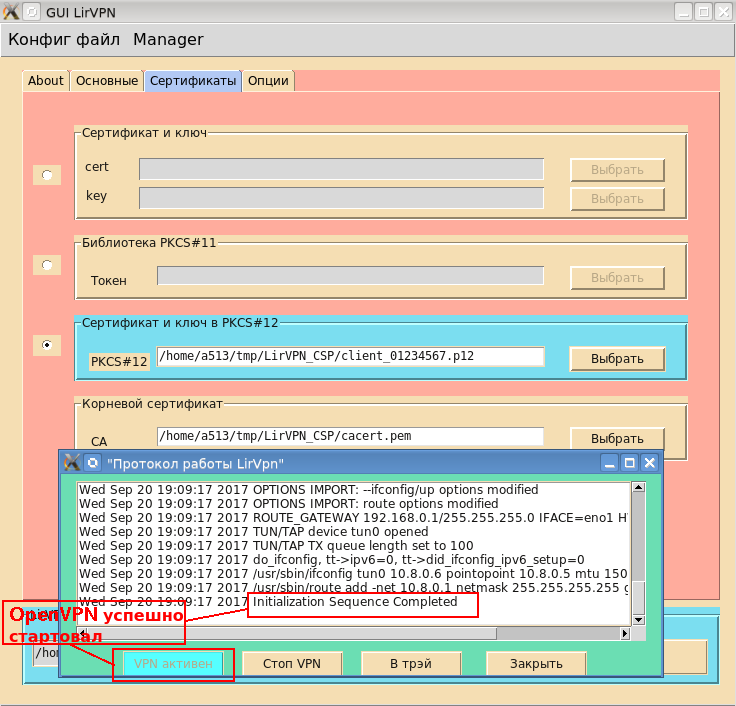VPN Client software implementations
Many Linux distributions including Ubuntu desktop variants come with Network Manager, a nice GUI to configure your network settings. It also can manage your VPN connections. It is the default, but if in doubt make sure you have package network-manager-openvpn installed.
Open the Network Manager GUI, select the VPN tab and then the ‘Add’ button. Select OpenVPN as the VPN type in the opening requester and press ‘Create’. In the next window add the OpenVPN’s server name as the ‘Gateway’, set ‘Type’ to ‘Certificates (TLS)’, point ‘User Certificate’ to your user certificate, ‘CA Certificate’ to your CA certificate and ‘Private Key’ to your private key file. Use the advanced button to enable compression (e.g. comp-lzo), dev tap, or other special settings you set on the server. Now try to establish your VPN.
OpenVPN with GUI for Mac OS X
- Tunnelblick is an excellent free, open source implementation of a GUI for OpenVPN for OS X. Download the latest OS X installer from there and install it. It also is recommended by upstream which would have a alternative on their own
Then put your client.ovpn config file together with the certificates and keys in /Users/username/Library/Application Support/Tunnelblick/Configurations/ and lauch Tunnelblick from your Application folder.
Instead of downloading manually, if you have brew set up on MacOS this is as easy as:
brew cask install tunnelblick
OpenVPN with GUI for Win
First download and install the latest OpenVPN Windows Installer. As of this writing, the management GUI is included with the Windows binary installer.
You need to start the OpenVPN service. Goto Start > Computer > Manage > Services and Applications > Services. Find the OpenVPN service and start it. Set it’s startup type to automatic.
When you start the OpenVPN MI GUI the first time you need to run it as an administrator. You have to right click on it and you will see that option.
There is an updated guide by the upstream project for the client on Windows.
References
Есть ли OpenVPN GUI для Linux?
Название статьи подсказала тема на одном из форумов. Несмотря на то, что с момента возникновения вопроса прошло шесть лет, в этом направлении мало что изменилось. А поскольку в последнее время у меня на слуху постоянно был OpenVPN, то было решено исправить данную ситуацию. Так родилась графическая утилита VpnGUI для создания, редактирования, запуска и контроля выполнения утилиты openvpn.
После запуска утилиты VpnGUI в трее появится иконка (квадрат разбитый на четыре сине-красных квадратика) утилиты:
Трей имеет меню, которое появляется при нажатии правой клавиши мышки, когда курсор мышки находится на трее утилиты VPNGui. Меню имеет два пункта – Restore (развернуть окна) и Stop (завершить работу ). После выбора пункта меню «Restore» на экране появится главное окно утилиты VPNGui:
Разработка велась на python с использованием графического пакета Tkinter и дизайнера Page.
Напомним, что для использования «великого, могучего, правдивого и свободного русского языка!» (И.С. Тургенев), необходимо добавить в файл файл gui_pyton_gen.tcl дизайнера Page после 418 строки следующий код:
Аналогичный код необходимо дабавить также в файл support_python_gen.tcl (после 458 строки).
Для программирования трея был установлен пакет Pystray.
Работа утилиты начинается с выбора пользователем выполняемого файла openvpn или его форков. Утилита проверяет наличие выполняемого файла и заполняет списки перечнем поддерживаемых mac (алгоритмя контроля целостности), ciphers (алгоритмы шифрования) и перечнем поддерживаемых шифрсьютов:
# openvpn –show-digests … #openvpn –show-ciphers … #openvpn –show-tls …Теперь можно приступать к работе с конфигурационным файлом. Пользователь может создать новый файл или отредактировать существующий, предварительно загрузив его (см. скриншот). После того как файл загружен или новый файл сохранен, пользователь может запустить openvpn:
После ввода пароля в окне «Протокол работы» будут отображаться диагностические сообщения OpenVPN:
До тех пор пока openvpn нормально работает книопка «VPN активен» будет блокирована. Если openvpn по каким-то причинам завершит свою работу или будет остановлен пользователем (кнопка «Стоп VPN»), то кнопка разблокируется и снова станет кнопкой «Старт VPN».
Отметим, что для выпуска клиентских и серверных сертификатов для OpenVPN удобно использовать центр сертификации XCA:
Теперь, когда openvpn нормально работает, можно его убрать в трей. Для этого можно использовать как кнопку «В трей» на окне «Протокол работы» или меню главного окна (Manager → Убрать в трей):
Утилита плафтормонезависима. Бинарный код утилиты можно получить, используя пакет Nuitka.